√√ Cara Memperbaiki Your PC or Mobile Device doesn't Support Miracast, so it can't Project Wirelessly WINDOWS 10
Daftar isi [Tutup]
Halo Teman-Teman
Permasalahan dari Komputer/PC yang sedang di butuhkan menyebalkan bukan?
Kita akan mendapatkan notifikasi dari permasalahan bahwa PC atau HP kita tidak support Miracast pada Windows 10.
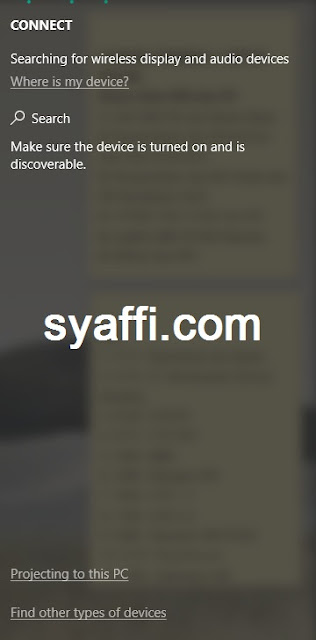

Semoga Bermanfaat ya,
Salam,
Syaffi
Permasalahan dari Komputer/PC yang sedang di butuhkan menyebalkan bukan?
Seperti contohnya muncul pemberitahuan Your PC or Mobile Device doesn't Support Miracast, so it can't Project Wirelessly, padahal fitur tersebut mau dipakai kita.
Sumber Pexels
Kita menggunakan fitur Miracast tersebut, mungkin hanya sekedar menyambungkan smartphone kita ke PC atau mungkin sedang pengin menonton video/film dari HP kita menggunakan layar Komputer/PC yang notabene lebih besar dan lebih lega untuk menontonnya.
Sebal, yang pasti seperti yang Admin alami tentunya.
Sebal, yang pasti seperti yang Admin alami tentunya.
Setelah melakukan searching sana-sini, akhirnya ketemu deh permasalahannya, dan ingin Admin share ke Teman-Teman tentunya, yang semoga bermanfaat ya.
Permasalahan PC atau Mobile Device doesn't support Miracast
Langsung saja, berikut permasalahan tersebut, untuk melihat nya bisa menuju ke menu Notification Bar pada Windows 10, atau masuk ke menu Setting lalu ke Menu Projecting to this PC.
Kita akan mendapatkan notifikasi dari permasalahan bahwa PC atau HP kita tidak support Miracast pada Windows 10.
Terlihat keterangan pada Screenshoot di atas bahwa, Fitur tersebut masih dilakukan pengecekan (We are still trying to determine the feature capabilities), padahal sebenarnya fitur itu ada namun karena ada permasalahan maka fitur tersebut belum bisa menampilkan.
Kalau sudah bisa dipakai fiturnya, maka pilihan dua kotak abu-abu itu akan berubah menjadi putih dan pilihan-pilihan yang muncul bisa di pilih.
Pada kasus di atas, pilihan yang ada pada kotak abu-abu tidak bisa di klik atau di pilih.
Cara Mengatasi Permasalahan pada Driver Wireless (Wireless Card Driver)
Setelah melakukan searching-searching, diduga adalah pada Driver Wireless nya. Lalu di arahkan untuk mendownload software pihak ketiga yaitu Driver Easy. Untuk mendownloadnya, Teman - Teman bisa menuju ke link ini ya.
Dari software Driver Easy tersebut, akhirnya banyak manfaatnya juga, yaitu bisa melakukan cek semua driver yang memang perlu di update dan membutuhkan di update, tidak cek satu-satu secara manual dari menu Device Manager.
Oiya, kalau memang Teman-Teman mau menggunakan fitur/fasilitas dari Driver Easy secara penuh, Teman-Teman bisa membayarnya ya, alias membeli yang pro version.
Kalau mau yang pro tapi hasil sharing dari orang lain yang banyak bertebaran di Google Search juga bisa hehe Ketik saja di kotak pencarian Driver Easy Full, nanti muncul banyak, silakan pilih sendiri dan take risk.
Install Driver Easy
- Setelah di klik link untuk download Driver Easy di atas, kita akan mendapatkan pop up seperti berikut, yang artinya download sudah selesai, dan kita diminta untuk install.
- Silakan di klik run ya Teman-Teman, proses selanjutnya adalah pilih install now dan kalau sudah selesai silakan pilih Launch now
- Kemudian kita di arahkan untuk melakukan Scan terhadap driver-driver yang memang sudah ada updatenya, dan membutuhkan update.
- Tunggu Proses scan hingga selesai ya Teman-Teman, nunggu waktunya lumayan lama sih, hehe
- Setelah scan selesai, driver yang perlu di update muncul listnya seperti di bawah ini. Untuk melakukan update all, kita di arahkan untuk membayar ya Teman-Teman.
-
Dengan kita membayar yang Pro, maka sekali pilih update All kita tinggal menunggu saja hingga selesai.
Sedangkan kalau kita menikmati versi gratis, kita akan diarahkan untuk melakukan step by step secara mandiri dan install akhir softare juga dilakukan sendiri.
-
Langkah-langkah jika kita mau update salah satu driver dengan versi free, maka kita akan di arahkan dengan 3 langkah, yaitu langkah Create Restore point kemudian Download Driver dan Install driver.
Cara Install drivernya yaitu kita akan di arahkan ke file driver yang sudah di download (ke File Manager dimana driver tersebut di simpan) dan dengan klik seperti install game atau install sofware yang lainnya, alias manual hehe
Kendala Admin waktu itu adalah, file .exe sudah masuk di Folder PC admin, namun ketika di klik install tidak mau jalan prosesnya, mungkin karena di blok kali ya oleh Antivirus, atau yang lainnya, akhirnya Admin mencari cara lain yaitu dengan masuk ke menu Device Manager dan install secara manual.
Install Wireless Driver melalui Device Manager
Dari awal kan sudah ketahuan tuh di Driver Easy, ternyata untuk permasalahan kita tidak bisa Project Wirelessly adalah Network Adapter Drivernya yang perlu di update.
Dengan membuka menu Device Manager, kita bisa langsung menuju ke Network Adapter untuk dilakukan update, seperti langkah di bawah ini
-
Langkah untuk install driver manual melalui Device Manager adalah (pada Windows 10), yaitu buka Windows Explorer, bisa dengan shortcut tombol Windows+E :
(1) klik Kanan This PC, pilih Manage
(2) setelah muncul Window selanjutnya pilih Device Manage
(3) cari Network adapter dan klik kanan lalu pilih Update Driver Software, tunggu proses hingga selesai.
-
Setelah update selesai, akan muncul Pop up seperti screenshoot di bawah ini.
- Dan akhirnya berhasil, sudah tidak ada lagi kendala Your PC or Mobile Device doesn't Support Miracast, so it can't Project Wirelessly pada WINDOWS 10.
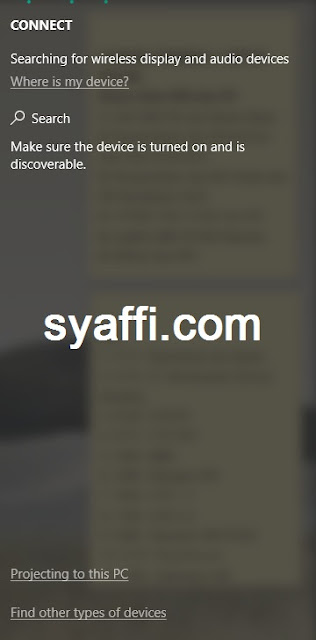
Dapat di lihat bahwa kendala tidak bisa project ke PC atau Laptop karena Wireless Card Driver sudah tidak ada lagi, kita bisa konek HP kita ke PC kita kembali.
Untuk konek HP ke Laptop atau PC menggunakan aplikasi Connect pada Windows 10 sudah bisa dilakukan. Kita sudah bisa melakukan Mirroring atau Screen Cast dari HP ke Laptop dengan OS Windows 10.

Penutup
Demikian Teman-Teman cara mengatasi atau Memperbaiki Your PC or Mobile Device doesn't Support Miracast, so it can't Project Wirelessly WINDOWS 10, yang ternyata adalah perlu update Wireless Card Driver.
Salam,
Syaffi
« Newest
Newer Posts
Oldest »
Older Posts













halo, kalau pas klik kanan network adapters ga ada opsi update itu kenapa ya?
berarti drivernya sudah update
Makasih banyak, Bang. Gileeee dr sekian banyak tutorial yg kucari. Yang ini langsg berhasil. Hihi. Sehat2 terus ya Bang. God Bless
Hai Tholay, Terimakasih sudah berkunjung, jangan lupa baca artikel yang lain juga ya, artikel ini cukup menarik lho Google Adsense Adalah merupakan artikel yang cocok kalau Anda seorang blogger dan mau menghasilkan uang melalui blog.
Pembahasan lain yang mungkin membantu juga misalnya tentang Proxy Google Chrome dan ada trik dan tips juga untuk memudahkan ON/OFF Proxy. Terimakasih.
Makasih banyak ilmunya bang, nanti saya praktekan ke laptop saya.
Jika menggunakan laptop jadul(lama) dan miracast tidak mendukung atau tidak build in...gimana solusinya bang?
Jika laptop Anda tidak mendukung Miracast dan tidak memiliki built-in Miracast, masih ada beberapa solusi alternatif yang dapat Anda coba:
Gunakan kabel HDMI: Jika TV atau monitor Anda memiliki port HDMI, Anda dapat menghubungkan laptop ke TV atau monitor menggunakan kabel HDMI untuk menampilkan layar laptop Anda di layar yang lebih besar.
Gunakan adapter wireless display: Anda dapat membeli adapter wireless display seperti Google Chromecast atau Amazon Fire TV Stick dan menghubungkannya ke TV atau monitor Anda. Setelah itu, Anda dapat menampilkan layar laptop Anda di layar yang lebih besar melalui adapter tersebut.
Gunakan aplikasi remote desktop: Anda dapat menggunakan aplikasi remote desktop seperti TeamViewer atau AnyDesk untuk mengakses laptop Anda dari perangkat lain seperti smartphone atau tablet. Kemudian, Anda dapat menampilkan layar laptop Anda di perangkat lain tersebut, yang dapat diproyeksikan ke layar TV atau monitor yang lebih besar.
Namun, pastikan untuk memeriksa apakah TV atau monitor Anda mendukung opsi yang Anda pilih sebelum membeli atau mencoba koneksi.